Uppdaterad: 7.9.2021
Alla ändringar som görs i Primus sparas i en loggfil, som kan öppnas via menyn upptill i repsektive register: Underhåll / Ändringar i registret. Ändringar kan sökas på basen av datum och framsökta ändringar kan ordnas t.ex. enligt användarnamn. Rätten att återta ändringar ges oftast endast till Primus huvudanvändare. Man kan också använda klockslagsfälten för att avgränsa sökningen ytterligare.
Man kan hämta fram upp till 50 000 sökresultat. Tidsfönstret är två år, d.v.s. man kan inte få fram eller återta ändringar som är gjorda för mer än två år sedan.
 Att utforma händelselistan
Att utforma händelselistan
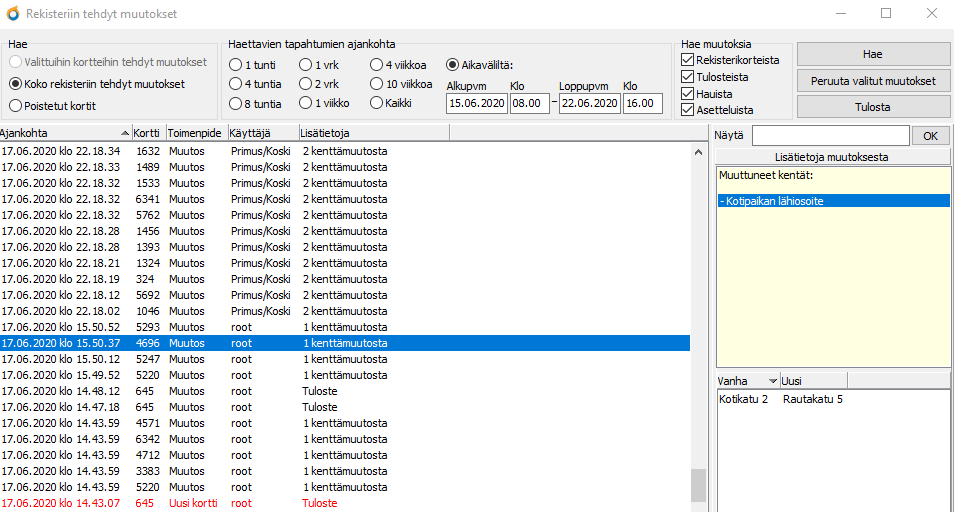
Välj därefter sökningens tidpunkt med alternativknapparna, det kan vara t.ex. mellan 1 timme och 10 veckor. Du kan också använda datum- eller ordsökningar. Med hjälp av fältet Visa kan du t.ex. med hjälp av förkortningen få fram den kurs som ändringen gäller eller söka fram vilken användare som har gjort ändringarna. Du kan också välja alla händelser eller söka med datum. På händelselistan finns alla ändringar som har gjorts mellan dagens datum och det angivna datumet. Det visas max 50 000 ändringar.
Om du söker en viss typ av ändring kan du också kryssa i t.ex. "i sökrutiner" eller "i utskrifter" under Sök ändringar. Då du har valt kort och tid ska du klicka på Sök-knappen. Listan innehåller följande uppgifter om ändringarna:
- Tidpunkt anger ändringens datum och klockslag.
- Kort anger det registerkortsnummer som ändringen berör. Registerkortets nummer syns i alla register ovanför kortlistan då ett kort är valt.
- Åtgärd anger en kort förklaring om ändringen.
- Användare anger den persons användarnamn som gjort ändringen. Om ändringen har gjorts i Wilma via en blankett, visas t.ex. "W.vårdn:ville.vårdnadshavare" som användare. W betyder ändringar som gjorts via Wilma, vårdn betyder ändringar som gjorts med vårdnadshavarens användarnamn och ville.vårdnadshavare är Wilma-användarnamn av den person som gjort ändringen.
- Tilläggsuppgift-delen anger de ändrade fältens (uppgifters) antal och andra tilläggsuppgifter. Då du klickar på en ändring kommer det fram närmare upplysningar om ändringen i fönstrets högra kant.
- För ett kort som har raderats visas informationen enligt den Listans ordning som valts för registret i fråga. Då det gäller ett elevkort är informationen t.ex. 8A Emilia Elev. För raderade sökrutiner och utskrifter visas namnet bland tilläggsuppgifterna. Inga detaljerade uppgifter syns för ändringar som görs i inställningarna.
 Färgkod
Färgkod
Listans rader är färgkodade med fyra färger:
- svart = en ändring som kan återställas
- röd = ett nytt registerkort eller en ny färdig sökrutin. I Bedömningsregistret kan det också betyda att nya bedömningslistor har skapats genom masskopiering.
- grå = en ändring som har återställts
- lila = ett raderat registerkort vars radering har återställts
 Att välja ändringshändelser
Att välja ändringshändelser
Om du vill ångra en händelse/ändring ska du först måla ändringen (raden) och sedan klicka på Ångra. Det går att ångra flera händelser samtidigt. Det är dessutom möjligt att ångra en "ångring". Att ångra och återställa raderade kort kan också påverka andra register än den där ändringen har gjorts. En kursändring påverkar t.ex. läroplanen, bedömningslistorna och studerandenas prestationer.
Du får fram närmare upplysningar om ändringarna genom att först klicka på ändringen. I den gula panelen i fönstrets högra kant kommer det fram vilka fält som har ändrats och genom att ytterligare klicka på något av fälten kommer det fram närmare upplysningar om hur fältet har ändrats. Det går också att printa ut dessa uppgifter genom att klicka på Skriv ut-knappen som finns uppe i fönstret.
Obs! Det är inte möjligt att få fram närmare upplysningar om utskrifter, sökningar och placeringar. För prestationsändringar går det endast att få fram närmare information om prestationen som finns på den översta fliken.
Använd inte funktionen ifall du inte vet vad du gör!